J'ai décidé d'en faire un autre page séparée, sur lequel tout rassembler programmes utiles, ce qui peut être utile lors de la configuration/connexion au Wi-Fi, de la distribution du Wi-Fi à partir d'un ordinateur portable et lorsque vous travaillez avec des modems 3G/4G. Eh bien, d'autres programmes qui sont liés d'une manière ou d'une autre à ce sujet. Il existe de nombreux bons programmes gratuits qui vous permettent, par exemple, de commencer à distribuer Internet via Wi-Fi depuis votre ordinateur. Ou recherchez votre mot de passe Wi-Fi oublié. Eh bien, et un logiciel séparé avec lequel vous pouvez configurer les modems 3G/4G et effectuer d'autres opérations avec eux (firmware, téléchargement de fichiers .prl, etc.).
Tous les programmes que vous pouvez trouver et télécharger sur cette page ont été testés par moi, et très probablement des instructions détaillées ont été écrites pour eux, dont un lien sera également fourni.
Programmes de configuration de la distribution Wi-Fi
– avec ce programme, vous pouvez rapidement commencer à distribuer Internet via Wi-Fi depuis votre ordinateur. Le programme est entièrement gratuit et en russe. Définissez simplement le nom du réseau, le mot de passe, cliquez sur le bouton Démarrer et ouvrez accès général a l'Internet. Il existe des paramètres, vous pouvez configurer le programme pour qu'il démarre lorsque vous allumez l'ordinateur, et démarrage automatique Wi-Fi virtuel réseaux.
Une liste des clients connectés à votre Wi-Fi s'affiche également. Changer Routeur virtuel Fonctionne très bien sous Windows 10, je l'ai testé. Eh bien, sous Windows 7 et 8, il n'y aura aucun problème.
Programmes pour travailler avec les réseaux Wi-Fi
 – programme gratuit, qui vous permet d'afficher des informations sur Réseaux Wi-Fi que votre ordinateur voit. Le plus souvent, le programme inSSIDer est utilisé pour trouver le plus chaîne gratuite pour le réseau Wi-Fi.
– programme gratuit, qui vous permet d'afficher des informations sur Réseaux Wi-Fi que votre ordinateur voit. Le plus souvent, le programme inSSIDer est utilisé pour trouver le plus chaîne gratuite pour le réseau Wi-Fi.
Toutes les informations du programme sont affichées sous forme de graphiques. En plus du canal d'un réseau Wi-Fi spécifique, vous pouvez connaître son adresse MAC, son nom (SSID), la force du signal, le type de protection, son mode de fonctionnement, etc. Le programme prend en charge les réseaux Wi-Fi à une fréquence de 5 GHz .
 - un autre programme gratuit qui montre information nécessaire sur les réseaux Wi-Fi : canal, force du signal, RSSI, adresse MAC, etc. C'est un peu plus simple qu'inSSIDer. C'est vrai, moins fonctionnel.
- un autre programme gratuit qui montre information nécessaire sur les réseaux Wi-Fi : canal, force du signal, RSSI, adresse MAC, etc. C'est un peu plus simple qu'inSSIDer. C'est vrai, moins fonctionnel.
Certains programmes antivirus considèrent ce programme comme une menace. Je pense que c'est un faux positif, car il n'y en a pas beaucoup fonctions d'espionnage programmes.
Cet article examinera les façons de configurer les routeurs à l'aide de programmes spécialisés, et non via l'interface Web. En règle générale, le programme de configuration d'un routeur est écrit par le fabricant de cet appareil, et vous pouvez l’installer soit à partir du CD inclus dans le package, soit le télécharger depuis le site officiel du fabricant.
Il existe également des programmes d'assistance pour un fournisseur spécifique, si ce dernier coopère avec le fabricant du routeur.
Ces programmes visent à faciliter l'établissement de la connexion pour les utilisateurs inexpérimentés, et l'utilisateur n'a qu'à sélectionner un fournisseur dans la liste et à saisir un nom d'utilisateur et un mot de passe, mais avant tout.
Programme assistant du fabricant
Tout d'abord, faisons connaissance avec le programme paramètres automatiques du fabricant ZyXEL. Le programme s'appelle Netfriend.
Avant de commencer la configuration, si le routeur a déjà été configuré auparavant, faites réinitialisation complète paramètres. Pour ce faire, appuyez sur le bouton « Réinitialiser » mur arrière appareil et maintenez-le enfoncé pendant 10 secondes.
Installation du programme
Insérez le CD dans le lecteur de CD de l'ordinateur et la fenêtre principale du programme s'ouvrira. Si l'exécution automatique des disques est désactivée sur l'ordinateur, lancez le disque via « mon ordinateur ».

Fenêtre principale du programme
Attention! Dans les premières étapes de configuration fil de réseau du fournisseur ( Port WAN) pas besoin d'adhérer !
Sélectionnez le premier élément de la liste – configuration de l’accès à Internet. L'installation du programme Netfriend va commencer.

Assistant d'installation du programme
Pendant le processus d'installation du programme, l'assistant d'installation proposera d'installer Yandex Bar. L'installation ou non du module complémentaire est à votre discrétion.
Après une installation réussie du programme, un raccourci apparaîtra sur le bureau, avec lequel nous lançons l'assistant.
Sélection du mode de fonctionnement du routeur
La première fenêtre après le démarrage du programme sera brèves instructions sur la préparation aux réglages. Il est conseillé de suivre toutes les recommandations.

Instructions d'introduction avant de commencer l'installation

Choisir d'autres actions
Bien sûr, nous souhaitons configurer le routeur, nous sélectionnons donc le premier élément de la liste. Netfriend démarrera immédiatement recherche automatique routeur connecté à l'ordinateur. Notre routeur doit déjà être connecté à l'ordinateur et allumé (sauf pour le port WAN).
Sélection d'un fournisseur, établissement d'une connexion
Dans les deux étapes suivantes, sélectionnez les éléments connectés à une ligne louée et configurez une connexion Internet. Ensuite, Netfriend vous demandera de sélectionner un pays, une ville et un fournisseur dans la liste fournie.

Choisir un fournisseur
Cette liste est assez longue, tous les prestataires de grande et moyenne taille y sont présents, la probabilité de ne pas trouver le vôtre est très faible.
La prochaine étape nous demandera de saisir l'adresse MAC physique du routeur. Il est difficile de conseiller quoi que ce soit ici, car actions supplémentaires dépendent du fournisseur spécifique et de la technologie de connexion. Certains fournisseurs associent le compte utilisateur à une adresse Mac, d'autres non. Pour votre cas, prenez l'accord avec le fournisseur et lisez attentivement la section correspondante. Si tout est trop compliqué, on prend le téléphone et on appelle le technicien. soutien.
Par exemple, entrons l'adresse MAC du routeur.
![]()
Sélection d'une adresse Mac
Et la dernière partie de la configuration de la connexion consiste à saisir votre identifiant et votre mot de passe d'identification. Ils sont aussi nécessairement présents dans le contrat.

accès Internet
Sur à ce stade le programme nous demandera de connecter le câble Internet. Nous le connectons au port WAN.

Connecter un câble Internet
Une fois que le voyant LED sur le panneau avant s'allume, nous informant ainsi que le câble Internet a été détecté, cliquez sur Suivant.
Enfin, le programme nous proposera d'autres actions :
- Régler Wi-Fi sans fil filet;
- Changer le mot de passe administrateur ;
- Terminez la configuration et quittez.
Sélectionnez le dernier élément (ou celui dont vous avez besoin), redémarrez le routeur et essayez d'accéder à Internet. Si tout est fait correctement, il ne devrait y avoir aucun problème.
Programme du fournisseur
Examinons maintenant un programme d'assistance développé non pas par le fabricant du routeur, mais par le fournisseur. Prenons comme exemple le fournisseur Rostelecom : le programme assistant a été écrit pour le routeur Sagemcom F@st 2804.
Comme dans le premier cas, insérez le CD fourni dans le lecteur de l'ordinateur et installez le programme. Un raccourci apparaîtra sur le bureau - lancez le programme.
Définition de la région du fournisseur
Sur la première étape installation rapide il nous sera demandé de sélectionner le mode de fonctionnement de l’assistant.

Mode maître
Puisque nous configurons pour la première fois, nous sélectionnons l'élément personnalisation complète. Cliquez sur Suivant. Ensuite, nous montrerons un programme dans lequel nous avons l'intention d'accéder à Internet.
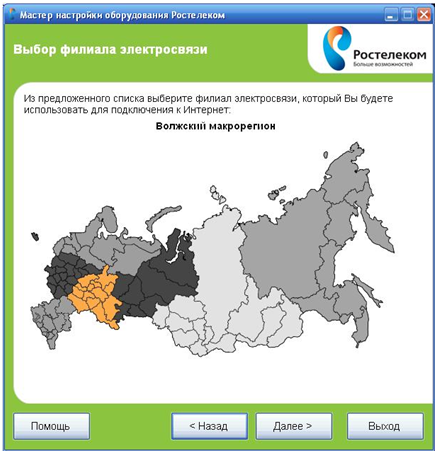
Sélection d'une région fournisseur
Pour plus de commodité, nous voyons une carte de la Russie - cliquez simplement avec la souris sur la région où nous nous trouvons actuellement et l'assistant reconnaîtra la région elle-même. Cliquez sur « Suivant », où il nous sera demandé d'indiquer l'agence du fournisseur (s'il y en a plusieurs dans cette région).

Sélection d'une zone
Fils de connexion

Sélection d'un type de connexion
Bien sûr, si nous nous connectons via Ethernet, alors nous le spécifions. Mais dans la plupart des cas, il s'agit de l'ADSL.
L'assistant nous dira avec une image quoi connecter et où.

Connexion Internet par câble
Et dans l'image d'indice suivante, il vous demandera de connecter l'alimentation au routeur. Nous connectons l'alimentation électrique.

Connexion de l'alimentation du routeur
On allume le routeur avec le bouton, les LED du panneau avant s'allumeront.
Configuration d'une connexion Internet
Il ne reste plus qu'à configurer la connexion elle-même. Nous concluons l'accord avec le fournisseur et dans la fenêtre suivante du programme assistant, nous écrivons le login et le mot de passe spécifiés dans l'accord.

Saisie de votre nom d'utilisateur et de votre mot de passe
Cochez la case si votre fournisseur n'exige pas ces informations. Cliquez sur Suivant".

Exemple de connexion d'équipement

Configuration automatique du routeur
Configuration d'un routeur Wi-Fi
Et à la dernière étape, une fois la configuration terminée avec succès, l'assistant vous posera des questions sur le réseau Wi-Fi sans fil.

Configuration Wi-Fi
Vous pouvez le laisser tel quel (toutes les données sont visibles) ou le modifier.
Les utilisateurs débutants comprennent que le routeur doit être configuré pour bon fonctionnement Accès Internet, réseau sans fil etc. Tout le monde ne peut pas établir le lien par lui-même. Dans ce cas, des informations sont disponibles sur des sites Web si l'accès à Internet n'est pas disponible et une application Android vient à la rescousse.
Technologie Wi-Fi est maintenant utilisé partout
Bref aperçu
Programme d'installation Routeurs Wi-Fi sur Android a été créé dans un seul but : fournir aux abonnés des informations sur la façon de configurer le WiFi sur Android via l'interface Web des routeurs divers fabricants et fournir une connexion Internet.
Il s'agit essentiellement d'un utilitaire - des instructions qui vous expliquent comment vous connecter et configurer le WiFi sur Android sous la forme d'une application. La principale caractéristique est la possibilité d'utiliser le programme avec appareil mobile sous Contrôle Android sans accès à Internet. L'utilisateur télécharge un programme sur l'appareil et y accède lorsqu'il est nécessaire de connecter un périphérique réseau.
Fonctionnalités et capacités de l'application
L'application décrit comment connecter le routeur, créer une nouvelle connexion et configurer les paramètres de fonctionnement point sans fil accéder. Ce sont les données de base suffisantes pour installer le routeur.
Important! Le programme s'adresse aux utilisateurs novices ; les propriétaires d'ordinateurs expérimentés disposant d'instructions peuvent effectuer la configuration plus rapidement et avec plus de précision.
Les routeurs des fabricants suivants sont pris en charge :
- Lien D ;
- TP-Link ;
- ASUS ;
- Zyxel.
VOIR LA VIDÉO
Les développeurs ont pris en compte les fonctionnalités de chaque fournisseur. Actuellement, le programme prend en charge Configuration Wi-Fi sur Android pour 4 fournisseurs majeurs :
- Rostélécom ;
- Ligne droite;
- Accueil ru
Conseil. À l'aide des informations, vous pouvez configurer l'accès à n'importe quel fournisseur. Dans le même temps, presque tous les micrologiciels de routeur sont autorisés.
La configuration du routeur est décrite pour le micrologiciel d'usine. Lors de l'utilisation d'un appareil du fournisseur, il est souvent remplacé par un autre et le processus de configuration est simplifié.
Comment configurer le WiFi à l'aide de l'application
Pour la commodité de l'utilisateur, le programme propose de suivre la procédure de configuration étape par étape :
- Dans un premier temps, l'un des quatre fabricants de routeurs les plus populaires parmi les Russes est sélectionné. Ce sont : D-link, TP-Link, Zyxel, ASUS.
- La deuxième étape consiste à choisir un modèle. Les auteurs ont ajouté tous les modèles demandés par les consommateurs. Les options exotiques peuvent être configurées par analogie avec celles existantes.
- À la troisième étape, vous devez spécifier le firmware s'il existe des différences significatives. Le menu permet même à un utilisateur non formé de faire un choix en fonction des images.
- La quatrième étape consiste à choisir un prestataire. Les configurations des différents fournisseurs de services diffèrent considérablement lors de la création d'une connexion, et cette approche vous permet de fournir des informations pertinentes sans dérouter la personne qui installe l'équipement réseau pour la première fois.
Après avoir sélectionné les options, l'application s'ouvrira Instructions détaillées, contenant plusieurs sections :
- Installation du routeur et accès au menu de configuration.
- Création d'une connexion avec un fournisseur, y compris le type de connexion et des paramètres supplémentaires.
- Mise en place d'un réseau sans fil.
Le propriétaire de l'appareil qui a suivi toutes les instructions a accès à Internet depuis un ordinateur de bureau et des appareils mobiles.
